WordPress ist durch die Beliebtheit in der Website-Community leider auch ein gefragtes Angriffsziel bei Hackern. Eine gehackte WordPress-Website zu haben, kann schwerwiegende Auswirkungen auf die Funktionalität, den Ruf und die Sicherheit deiner Online-Präsenz haben.
Damit es erst gar nicht so weit kommt und deine WordPress-Website Cyberkriminellen zum Opfer fällt, haben wir in weiteren Blogbeiträgen Tipps für dich, um deinen Webauftritt mit dem beliebten Content-Management-System zu schützen:
Unverzichtbare WordPress-Plugins für deine Online-Sicherheit >
5 einfache Tipps als Sicherheits-Boost für deine WordPress-Website >
Doch was kannst du tun, wenn deine WordPress-Website nicht mehr erreichbar ist? Keine Panik, wir haben Möglichkeiten für dich zusammengefasst, wie du deine Website nach einem Angriff wieder online bringst.
Backup-Management
Bevor wir uns auf die Wiederherstellung deiner Daten konzentrieren, möchten wir darauf hinweisen, wie wichtig es ist, dass du regelmäßig Backups von deiner Seite erstellst.
Das unterstützt dich nicht nur, wenn du Daten nach einem Cyber-Angriff wiederherstellen möchtest, sondern macht auch Sinn vor Updates der WordPress-Version sowie Erweiterungen oder vor größeren inhaltlichen Umstrukturierungen. So kannst du im Falle eines Fehlers wieder rasch auf die frühere Version wechseln und diesen im Hintergrund beheben.
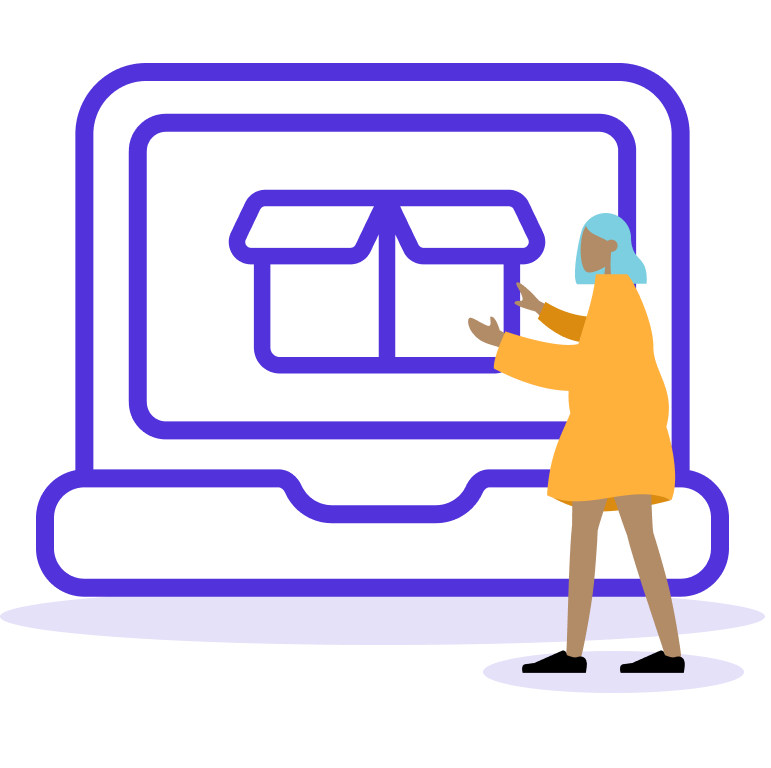
Es gibt mehrere Möglichkeiten, wie du ein Backup bei deiner WordPress-Website erstellen kannst, die wir dir alle im Detail auf unserem FAQ-Portal erklären:
- Backup automatisiert von world4you
world4you sichert in regelmäßigen Abständen automatisch deine Daten. Die von uns erstellten Sicherungen findest du im Kundenbereich unter dem Punkt Webspace – Backups. - Backup mit world4you-Snapshots
Du kannst direkt im world4you-Kundenbereich sogenannte Snapshots erstellen. Dabei handelt es sich um ein vollständiges Abbild deiner WordPress-Website. Es wird der gesamte Webspace, inklusive aller Datenbanken und Dateien, gesichert. - Backup über ein WordPress-Plugin
WordPress selbst liefert dir eine Vielzahl an Plugins, die dich dabei unterstützen, ein umfassendes Backup deiner Seite zu machen. Dabei kannst du zwischen kostenlosen und kostenpflichtigen Plugins entscheiden. - Backup über phpMyAdmin / WebFTP
Du kannst die WordPress-Software sowie deine Datenbank auch manuell über den Zugriff via WebFTP sowie phpMyAdmin herunterladen und an einem sicheren Ort verwahren.
Ein Plugin unterstützt dich oftmals dabei, dass die Backups automatisch in einem gewählten Zeitraum durchgeführt und gesichert werden. Solltest du dich für einen manuellen Weg entscheiden, vergiss nicht, dass du dir auch in regelmäßigen Abständen die neueste Version deiner WordPress-Website speicherst.
Wiederherstellung deiner gehackten WordPress-Website
Es gibt verschiedene Wege, um die Website-Daten zu rekonstruieren und sie von den Auswirkungen eines Angriffs zu befreien. Von der Verwendung von Backups bis zur manuellen Bereinigung der Daten möchten wir die Möglichkeiten im Falle des Falles aufzeigen.
Option #1: Verwendung eines Backups
Hast du bereits jetzt auf ein gutes Backup-Management gesetzt und du besitzt eine vollständige, eigene Sicherung deiner Website, kannst du diese nach dem Angriff auf dein Webhosting laden. Nutze dazu am besten ein FTP-Programm deiner Wahl, um die entsprechenden Daten auf den Server zu laden und führe einen Datenbank-Import durch, um auch dort die jeweiligen Angriffsspuren zu überschreiben.
Auf unserem FAQ-Portal erklären wir dir diese Vorgänge Schritt für Schritt:
Wie lade bzw. kopiere ich Dateien auf meinen Server?
Wie kann ich meine MySQL-Datenbank auf eine neuere Version updaten?
Solltest du dich für eine Sicherung mit einem Backup-Plugin entschieden haben, installiere dein WordPress sowie die verwendete Erweiterung neu und importiere die dir zur Verfügung gestellte Sicherungsdatei.
Arbeitest du mit den world4you-Snapshots oder möchtest ein automatisches Backup von uns verwenden, kannst du direkt in deinem Kundenbereich bei deinem Paket unter Webspace > Backup alle Sicherungen vom Webspace und der Datenbank verwalten.
Option #2: Austausch der WordPress Core Files
Bei manchen Angriffen werden lediglich die sogenannten WordPress Core Files und nicht die gesamte Installation als Ziel genommen. Dabei handelt es sich um die Kern-Dateien deiner WordPress-Installation, die das Herzstück des gesamten Systems bilden. Daher kann es zu einem erhöhten Sicherheitsrisiko sowie einer instabilen Website kommen oder Schwierigkeiten in der Wartung deines Webauftritts geben.
Stellst du also unerklärliche Änderungen, ein ungewöhnliches Verhalten der Funktionalität oder andere verdächtige Aktivitäten innerhalb deiner WordPress-Installation fest, kann dies durch einen Angriff wie diesen verursacht werden.
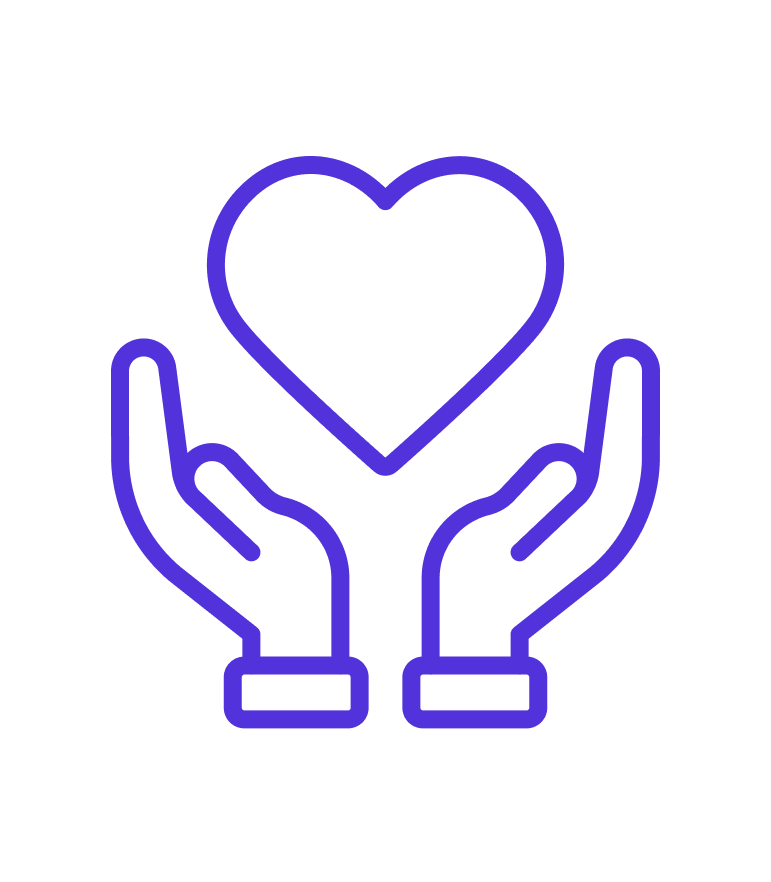
Um die Spuren der Kriminellen auf deiner WordPress-Website zu beseitigen, solltest du den WordPress Core austauschen. Gehe dabei wie folgt vor:
- Wechsle in den Ordner /wp-includes auf deinem Webspace
- Öffne die Datei
version.php - Dort steht eine Zeile mit
$wp_version = '6.3.2';- In diesem Fall ist die WordPress-Version also 6.3.2
- Lade von WordPress die entsprechende WordPress-Version herunter als .tar.gz. und entpacke die Datei
- Lösche den Ordner /wp-content und die Datei
wp-config.phpsowiewp-config-sample.php, die aus der heruntergeladenen .tar.gz Datei lokal auf deinem Rechner liegen, behalte die restlichen Dateien und Ordner lokal auf deinem Rechner - Lösche vom Webspace (also im WebFTP oder mit einem FTP-Programm mit dem Server verbunden) alles außer /wp-content und der Datei
wp-config.php - Lade die entpackten Dateien auf deinen Webspace
Fertig, der WordPress Core wurde ausgetauscht, die Website sollte nun wieder funktionieren, wenn du diese mit geleertem Browser-Cache aufrufst.
Sollte die Website weiterhin nicht funktionieren, kann dies mehrere Ursachen haben – oftmals liegt der Fehler an einer installierten Erweiterung:
- Fehlerbehebung bei Plugins
Eines oder mehrere deiner Plugins können defekt sein. Du kannst alle Plugins deaktivieren, in dem du unter /wp-content den Ordner /plugins umbenennst (z.B. plugins_). Wenn die Website danach zumindest aufrufbar ist, ist eindeutig eines der Plugins defekt.
Du kannst nun den Ordner “plugins_” wieder umbenennen in “plugins” und dann im Ordner “plugins” Schritt für Schritt die einzelnen Ordner der Plugins umbenennen und dazwischen die Website immer wieder neu laden. Sollte die Website nach der Umbenennung eines der Plugins funktionieren, hast du das defekte Plugin gefunden.
Jetzt kannst du in die Verwaltungsoberfläche deiner WordPress-Seite wechseln und das defekte Plugin löschen und entweder neu installieren oder mit einem vergleichbaren Plugin ersetzen. - Fehlerbehebung bei Themes
In manchen Fällen ist auch das verwendete Theme defekt. Welches Theme deine WordPress-Seite verwendet, siehst du in der Datenbank in der Tabelle wp_options bei den Einträgen “stylesheet” und “template”.
Meistens ist ein WordPress-Standard-Theme installiert (Namensschema = aktuelles Jahr, ausgeschrieben in Englisch z. B. twentytwentythree)
Trage dann den Namen des Standard-Themes ein bei “stylesheet” und “template”. Somit hast du das Theme deiner WordPress Website gewechselt und kannst deine Website nun zumindest aufrufen in deinem Browser und gegebenenfalls ein neues Theme installieren.
Generell ist diese Option unsicher, da man nicht weiß, wo sich der Schadcode nach dem Hack überall verbreitet hat. Die anderen Optionen sind daher unserer Meinung nach zu bevorzugen.
Option #3: Ein kompletter Neustart
Du wolltest schon seit längerem eine neue Website haben? Eine veraltete, wegen eines Hacks zerstörte Website ist ein toller Anlass, eine neue Website mit WordPress zu gestalten. Die alte, kompromittierte Website wird vollständig gelöscht und macht Platz für einen komplett neuen, frischen Webauftritt.
Ein kompletter Neustart der Website kann in manchen Fällen eine sinnvolle Option nach einem Hackerangriff sein, insbesondere wenn die Kompromittierung so schwerwiegend ist, dass eine schnelle und effiziente Bereinigung nicht möglich ist.
Verfügst du über keine Backups deiner bisherigen Website, kannst du zum Beispiel auch deinen Webauftritt über ein Internet-Archiv ansehen. Gib dort einfach deine Domain ein und du kannst in der Zeit zurückreisen und einen Blick auf einen früheren Zustand deiner Website werfen. Das ist hilfreich, wenn du dir die Texte und das Layout deiner bisherigen Online-Plattform ansehen möchtest.
Angriffe auf deine WordPress-Website vermeiden
Vorsicht ist bekanntlich besser als Nachsicht. Konntest du deine Dateien nach einem Angriff wiederherstellen, beziehungsweise hast du einen erfolgreichen Neustart an den Tag gelegt? Dann empfehlen wir dir, der Sicherheit deiner WordPress-Website eine entsprechende Priorität zuzuordnen, um Unannehmlichkeiten wie diesen in Zukunft so gut es geht aus dem Weg zu gehen.
Dazu stellen wir dir regelmäßig auf unserem Blog hilfreiche Artikel zur Verfügung. Wirf am besten direkt einen Blick drauf:
5 einfache Tipps als Sicherheits-Boost für deine WordPress-Website >
Unverzichtbare WordPress-Plugins für deine Online-Sicherheit >
Um die Sicherheit im Internet für alle Nutzer:innen zu erhöhen, haben bekannte Suchmaschinen- und Internetanbieter Werkzeuge zur Verfügung gestellt. Damit kann geprüft werden, ob die bereinigte oder neue Seite tatsächlich frei von Hacks und Schadcode ist. Hier ein Überblick zu den gängigsten Tools:
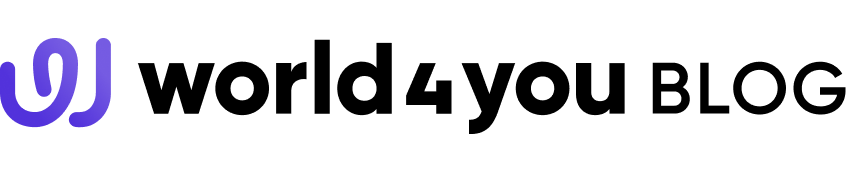

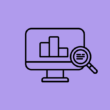
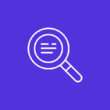
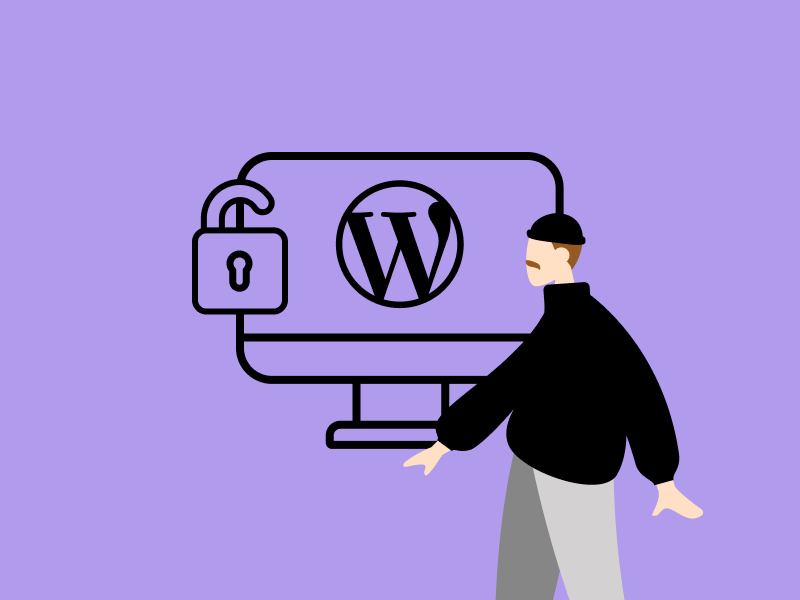



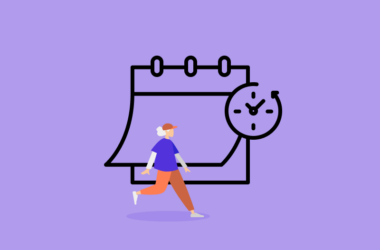
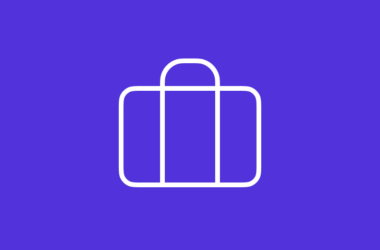

 Fachwissen rund um deine Online-Plattform
Fachwissen rund um deine Online-Plattform